Correggere una distorsione del libro
Per un'immagine scandita salvata come doppia pagina come l'immagine scandita di un libro o una rivista, che include i dati di lavoro necessari per la correzione nella modalità di correzione dell'immagine del libro, è possibile correggere la distorsione dell'immagine scandita.
L'immagine scandita viene corretta subito dopo la scansione del documento o dopo l'importazione dell'immagine scandita in ScanSnap Home.
CONSIGLIO
Per correggere una distorsione, è necessario rilevare la forma del libro.
Quando si esegue la scansione di un libro, la forma del libro potrebbe non essere rilevata nei seguenti casi.
Quando un libro da scansionare viene tenuto fuori dalle aree appropriate 
Quando un libro viene scansionato senza il cuscinetto di sfondo 
Quando un libro da scansionare viene aperto e posizionato a faccia in giù 
Quando un libro da scansionare è posizionato in un orientamento verticale 
Quando viene scansionato un libro che non è rettangolare o quadrato 
Quando viene scansionato un libro con un colore di sfondo diverso dal bianco (ad esempio una rivista a fumetti) 
Quando viene scansionato un libro che ha uno spazio marginale ristretto (ad esempio un catalogo o una rivista) 
Quando viene scansionato un libro di dimensioni inferiori ad A5 (148 × 210 mm×) in una doppia pagina 
CONSIGLIO
-
Se si corregge un'immagine in modalità correzione dell'immagine del libro dopo averla modificata in modalità di ritocco localizzato, le correzioni in modalità di ritocco localizzato vengono sovrascritte.
Seguire la procedura riportata di seguito per eseguire più correzioni dell'immagine del libro per una pagina.
Modifica nella modalità di correzione dell'immagine del libro ( ).
).
Modifica nella modalità di ritocco localizzato ( ).
).
Riempimento di dita catturate nell'immagine
- Visualizzare la finestra [ScanSnap Home - Visualizzatore di immagini del libro] di ScanSnap Home.
- Quando si corregge un'immagine scandita subito dopo la scansione di un documento
-
Scandire un documento.
-
Nella finestra [ScanSnap Home - Scansione immagine e salvataggio file] di ScanSnap Home, selezionare [Correggi e salva le immagini di documenti a doppia pagina (libro/rivista)] e cliccare il pulsante [Controlla/Correggi] per visualizzare la finestra [ScanSnap Home - Visualizzatore di immagini del libro].
- Quando si corregge un'immagine scandita gestita in ScanSnap Home
-
Visualizzare sul computer la Finestra di scansione di ScanSnap Home.
Selezionare [Apri ScanSnap Home] nel menu visualizzato cliccando  nella parte superiore della finestra di scansione per visualizzare la Finestra principale.
nella parte superiore della finestra di scansione per visualizzare la Finestra principale.
In vista della lista dei record dati contenuto, selezionare un record dati dei contenuti con un'immagine distorta da correggere.
Selezionare [Apri con ScanSnap Home Viewer] nel menu visualizzato cliccando il record dati contenuto con il tasto destro del mouse per visualizzare la finestra del visualizzatore.
Cliccare  nella scheda [Correggi] per visualizzare la finestra [ScanSnap Home - Visualizzatore di immagini del libro].
nella scheda [Correggi] per visualizzare la finestra [ScanSnap Home - Visualizzatore di immagini del libro].
Se i dati di lavoro necessari per la correzione non sono allegati a un'immagine scandita, il riempimento di dita catturate nell'immagine nella modalità di ritocco localizzato è l'unica operazione disponibile.
- Selezionare un'immagine scandita con una distorsione da correggere in [Immagine finale].
- Cliccare
 e
e  per rilevare automaticamente la forma del libro.
per rilevare automaticamente la forma del libro.
-
Trascinare i punti d'angolo che indicano gli angoli del libro e le due estremità della cornice per spostare i punti in una posizione qualsiasi.
Sulla copertina anteriore e posteriore del libro, creare il contorno centrale per la cornice parallelamente ai contorni destro e sinistro.
Se il contorno del libro non è allineato con la forma reale del libro, trascinare i contorni superiore e inferiore per correggere l'allineamento.
CONSIGLIO
-
Se la forma del libro non è stata rilevata, i punti d'angolo e il contorno vengono visualizzati nell'intera finestra.
Allineare i punti d'angolo e il contorno con la forma del libro.
Per modificare i punti d'angolo e il contorno, attenersi alla procedura seguente:
Modificare i punti d'angolo.
I punti d'angolo possono essere modificati con una delle opzioni seguenti:
Posizionare il puntatore del mouse sul punto in cui si desidera spostare il punto d'angolo e fare doppio clic.
Il punto d'angolo si sposta automaticamente nel punto in cui è stato posizionato il puntatore del mouse.
In caso di difficoltà, trascinare invece i punti d'angolo.
Trascinare i punti d'angolo in una posizione qualsiasi.
Per modificare i punti d'angolo, seguire la procedura seguente:
Modifica il contorno.
Trascinare il contorno per allinearlo con la forma del libro. In caso di difficoltà ad allineare il contorno con la forma del libro, regolare il contorno a poco a poco.
Cliccare un contorno vicino ai punti d'angolo e trascinare e rilasciare il contorno per allinearlo ripetutamente con la forma del libro.
- Cliccare il pulsante [Applica].
-
Cliccare il pulsante [Pagine selezionate] nella finestra del messaggio di conferma per la correzione desiderata.
Per correggere un'altra pagina distorta, selezionare un'immagine scansionata in [Immagine finale] e ripetere i passaggi da 2 a 6.
- Salvare l'immagine scandita corretta.
- Quando è stata corretta un'immagine scandita subito dopo la scansione di un documento
Cliccare il pulsante [Salva ed esci].
- Quando è stata corretta un'immagine scandita gestita in ScanSnap Home
-
Cliccare il pulsante [Termina modifica].
Cliccare la scheda [Archivo] nella finestra del visualizzatore e selezionare [Salva] o [Salva come] nel menu file.
L'immagine del libro distorta viene corretta e l'immagine viene salvata.
CONSIGLIO
-
Se si corregge un'immagine in modalità correzione dell'immagine del libro dopo averla modificata in modalità di ritocco localizzato, le correzioni in modalità di ritocco localizzato vengono sovrascritte.
Seguire la procedura riportata di seguito per eseguire più correzioni dell'immagine del libro per una pagina.
Modifica nella modalità di correzione dell'immagine del libro ( ).
).
Modifica nella modalità di ritocco localizzato ( ).
).
Riempimento di dita catturate nell'immagine
- Visualizzare la finestra [ScanSnap Home - Visualizzatore di immagini del libro] di ScanSnap Home.
- Quando si corregge un'immagine scandita subito dopo la scansione di un documento
-
Scandire un documento.
-
Nella finestra [ScanSnap Home - Scansione immagine e salvataggio file] di ScanSnap Home, selezionare [Doppia pagina (libri e riviste)] e cliccare il pulsante [Controlla/Correggi] per visualizzare la finestra [ScanSnap Home - Visualizzatore di immagini del libro].
- Quando si corregge un'immagine scandita gestita in ScanSnap Home
-
Visualizzare sul computer la Finestra di scansione di ScanSnap Home.
Selezionare [Apri ScanSnap Home] nel menu visualizzato cliccando  nella parte superiore della finestra di scansione per visualizzare la Finestra principale.
nella parte superiore della finestra di scansione per visualizzare la Finestra principale.
In vista della lista dei record dati contenuto, selezionare un record dati dei contenuti con un'immagine distorta da correggere.
Selezionare [Strumenti] → [Correggi] nel menu visualizzato quando si clicca un record dati contenuto tenendo premuto il tasto [control] per visualizzare la finestra [ScanSnap Home - Visualizzatore di immagini del libro].
Se i dati di lavoro necessari per la correzione non sono allegati a un'immagine scandita, il riempimento di dita catturate nell'immagine nella modalità di ritocco localizzato è l'unica operazione disponibile.
- Selezionare un'immagine scandita con una distorsione da correggere nella lisa di immagini scandite.
- Cliccare
 e
e  per rilevare automaticamente la forma del libro.
per rilevare automaticamente la forma del libro.
-
Trascinare i punti d'angolo che indicano gli angoli del libro e le due estremità della cornice per spostare i punti in una posizione qualsiasi.
Sulla copertina anteriore e posteriore del libro, creare il contorno centrale per la cornice parallelamente ai contorni destro e sinistro.
Se il contorno del libro non è allineato con la forma reale del libro, trascinare i contorni superiore e inferiore per correggere l'allineamento.
CONSIGLIO
-
Se la forma del libro non è stata rilevata, i punti d'angolo e il contorno vengono visualizzati nell'intera finestra.
Allineare i punti d'angolo e il contorno con la forma del libro.
Per modificare i punti d'angolo e il contorno, attenersi alla procedura seguente:
Modificare i punti d'angolo.
I punti d'angolo possono essere modificati con una delle opzioni seguenti:
Posizionare il puntatore del mouse sul punto in cui si desidera spostare il punto d'angolo e fare doppio clic.
Il punto d'angolo si sposta automaticamente nel punto in cui è stato posizionato il puntatore del mouse.
In caso di difficoltà, trascinare invece i punti d'angolo.
Trascinare i punti d'angolo in una posizione qualsiasi.
Per modificare i punti d'angolo, seguire la procedura seguente:
Modifica il contorno.
Trascinare il contorno per allinearlo con la forma del libro. In caso di difficoltà ad allineare il contorno con la forma del libro, regolare il contorno a poco a poco.
Cliccare un contorno vicino ai punti d'angolo e trascinare e rilasciare il contorno per allinearlo ripetutamente con la forma del libro.
- Cliccare il pulsante [Applica].
-
Cliccare il pulsante [Pagine selezionate] nella finestra del messaggio di conferma per la correzione desiderata.
Per correggere un'altra pagina distorta, selezionare un'immagine nell'elenco delle immagini scansionate e ripetere i passaggi da 2 a 6.
- Cliccare il pulsante [Salva ed esci].
L'immagine del libro distorta viene corretta e l'immagine viene salvata.
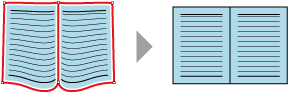








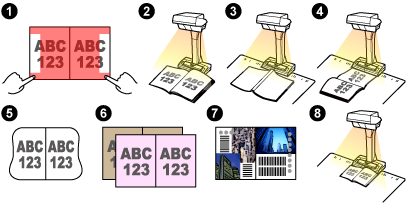
 ).
). ).
). ).
). ).
). per rilevare automaticamente la forma del libro.
per rilevare automaticamente la forma del libro.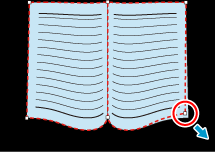
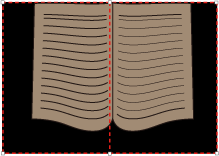
 per rilevare automaticamente la forma del libro.
per rilevare automaticamente la forma del libro.